Looking for something else?
Tabla de contenidos
Detalles del escenario
Una de las múltiples características de los routers Titan es la capacidad de comportarse como Access Point Wifi para dar conectividad a Internet (vía 3G) hasta a 8 dispositivos Wifi. En esta nota de aplicación se muestra un ejemplo típico de configuración para este escenario.
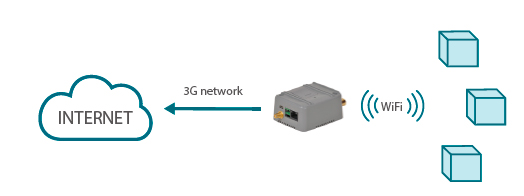
Detalles del escenario
Para configurar el router Titan como un Access Point wifi debe acudirse a la sección “Wifi > Basic Settings” del menú de configuración. En dicha sección escogeremos el modo de funcionamiento “Wifi Access Point”, indicaremos un SSID (el nombre que será visto desde otros dispositivos Wifi) e indicaremos el tipo de seguridad a utilizar (recomendado WPA2-Personal), el canal y una KEY apropiada.
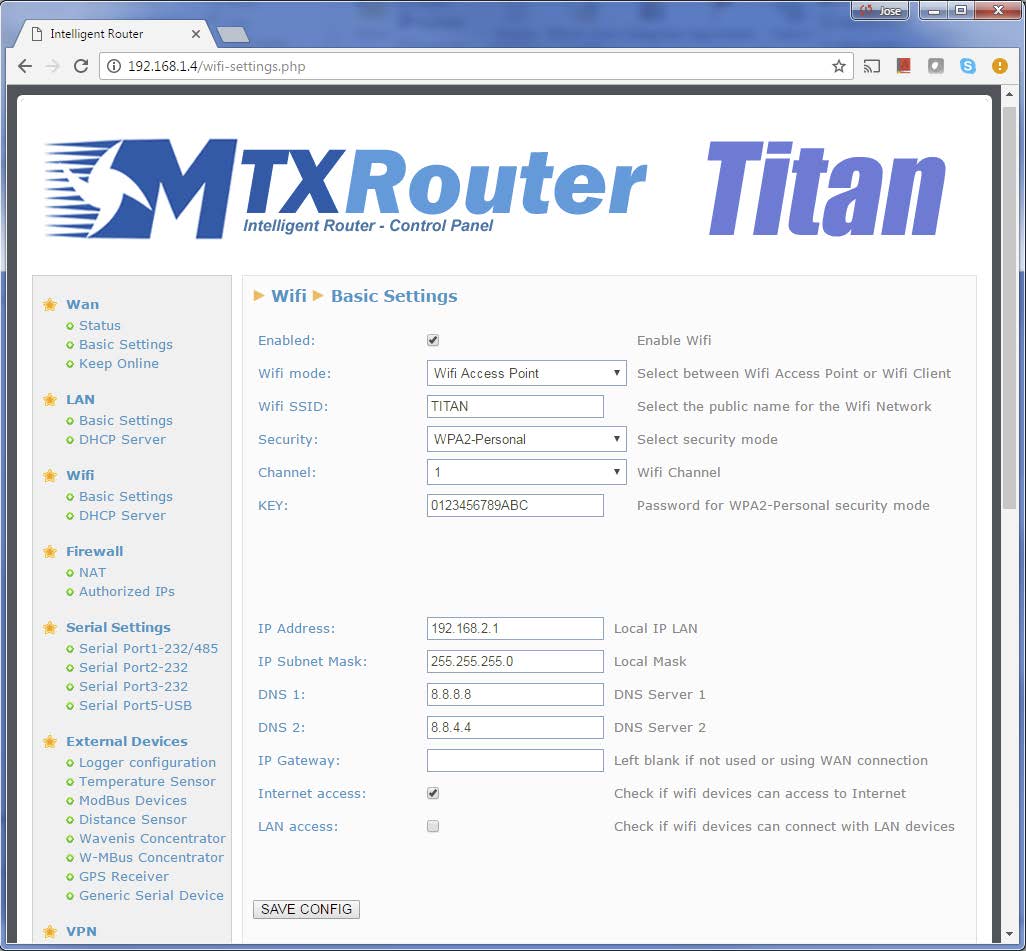
Es muy importante especificar una dirección IP de Wifi en otra subred diferente de la dirección IP de Ethernet. Por ejemplo, si la dirección IP de Ethernet del router Titan está en la subred (192.168.1.X) la dirección IP de Wifi tendría que ser de otro rango, por ejemplo (192.168.2.X).
La casilla IP Gateway no se debe complementar, puesto que vamos a usar como salida a Internet la interfaz 3G. Por último, como se pretende dar acceso a Internet a los dispositivos Wifi conectados, activamos la casilla “Internet Access” para permitirlo.
El siguiente paso es activar el servidor DHCP de la interfaz Wifi. Para ello debe acudirse al menú de configuración “Wifi > DHCP Server”.
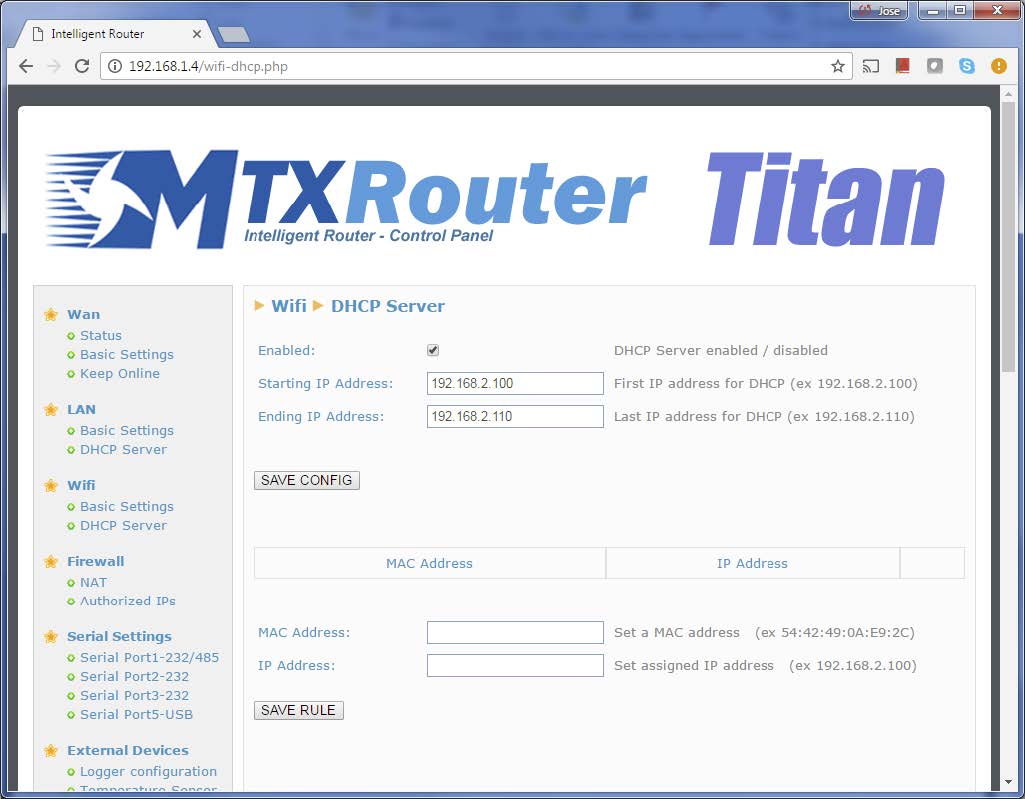
En esta sección , tal y como muestra la figura anterior, debe activarse la casilla “Enabled” así como indicar un rango para las direcciones IP Wifi a asignar a los dispositivos que se conecten mediante DHCP. Obviamente el rango de direcciones IP debe corresponder con la subred configurada en la sección anterior. Es decir, si hemos establecido que la dirección IP Wifi del router TItan sea 192.168.2.1 (subred 192.168.2.X) las direcciones DHCP de inicio y fin también deben ser de la misma subred. Por ejemplo desde la 192.168.2.100 a 192.168.2.110.
Por supuesto, debe configurarse también la sección correspondiente a 3G, la indicada en “Wan > Basic Settings”. Una configuración básica podría ser la que muestra la siguiente figura:
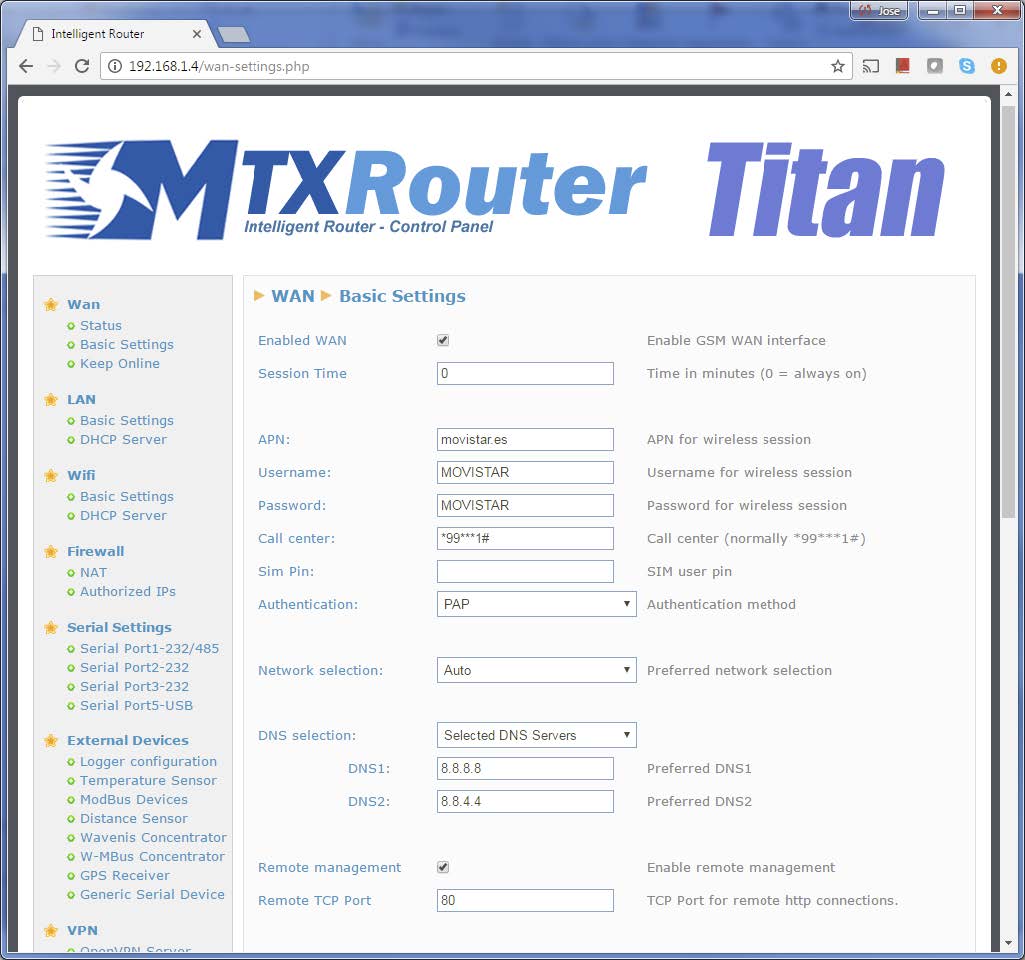
Una vez realizada dicha configuración debe acudirse al menú “Other > Reboot” y reiniciar el router.
Tras el reinicio, pasados unos segundos para que se lleve a cabo la conexión a la red 3G y el establecimiento de la red Wifi, ya será posible conectarnos a Internet a través del MTX-Router-Titan-3G así como poder acceder a su interfaz de configuración vía Wifi.
Para cualquier consulta contacte con nosotros en iotsupport@mtxm2m.com.



 Ingresar el modo de conexión «ethernet» o «módem»:
Ingresar el modo de conexión «ethernet» o «módem»:
 En el caso de una configuración por ethernet, tener el cuidado de que los parámetros IP sean compatibles con el acceso al servidor según la configuración de la red local del concentrador. En el caso de una conexión por ethernet, la configuración debe ser compatible con la topología de la red local del concentrador para que pueda acceder a los servidores. Esta configuración se hace a través de la página de configuración «Networks» (ver capítulo 3.2.2.3: «Redes (Networks)«).
En el caso de una conexión por módem, la configuración del módem debe ser correcta antes de poder efectuar una conexión. Esta configuración se hace en la página de configuración «Modem» (ver capítulo 3.2.2.4: «Módem«).
Los parámetros de los servidores a configurar como mínimo son los siguientes:
En el caso de una configuración por ethernet, tener el cuidado de que los parámetros IP sean compatibles con el acceso al servidor según la configuración de la red local del concentrador. En el caso de una conexión por ethernet, la configuración debe ser compatible con la topología de la red local del concentrador para que pueda acceder a los servidores. Esta configuración se hace a través de la página de configuración «Networks» (ver capítulo 3.2.2.3: «Redes (Networks)«).
En el caso de una conexión por módem, la configuración del módem debe ser correcta antes de poder efectuar una conexión. Esta configuración se hace en la página de configuración «Modem» (ver capítulo 3.2.2.4: «Módem«).
Los parámetros de los servidores a configurar como mínimo son los siguientes:
 Por lo tanto, hay que los campos: «Interface», «Type», «Server type», «Address», «Port», «Login» y «Password».
Los otros campos se pueden dejar a los valores por defecto, a condición de que los repertorios hayan sido creados antes correctamente. (Ver capítulo 3.1.2 : «Archivos de configuración« para más detalles.
Por lo tanto, hay que los campos: «Interface», «Type», «Server type», «Address», «Port», «Login» y «Password».
Los otros campos se pueden dejar a los valores por defecto, a condición de que los repertorios hayan sido creados antes correctamente. (Ver capítulo 3.1.2 : «Archivos de configuración« para más detalles.




 Esperar. El concentrador arrancará con su configuración de fábrica.
Esperar. El concentrador arrancará con su configuración de fábrica.




